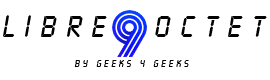Un disque dur non monté signifie qu’il ne sera pas reconnu par un système d’exploitation ou qu’il n’apparaîtra pas sur le PC. Il existe de nombreuses causes pour lesquelles un disque dur peut être démonté. Vous ne pouvez pas utiliser ou voir l’une de vos données en raison du disque dur non monté. Un disque dur non monté est l’un des problèmes communs que vous pourriez rencontrer . Mais le fait principal est de savoir comment récupérer les données de celui-ci . Dans cet article, nous vous suggérons comment récupérer les données du disque dur non monté sur Mac / Windows pour rendre votre travail facile et vous garder sans tension . Si vous êtes confronté à ce problème et actuellement la recherche d’un moyen alors vous devriez lire cet article .
Partie 1 : Raisons du démontage du disque dur
Il existe de nombreuses raisons pour lesquelles les disques durs ne sont pas montés. Les raisons sont données ci-dessous –
- Si vous ne disposez pas d’une connexion stable, votre disque dur peut être démonté et le processus de transfert des données sera interrompu.
- Un port Thunderbolt ou USB défectueux peut provoquer une interruption lors du transfert de données.
- Un conflit de compatibilité entre logiciels peut provoquer des erreurs sur le disque dur.
- Le dysfonctionnement de macOS peut provoquer le démontage du disque dur.
- Les disques durs externes peuvent avoir des dommages physiques pour cette raison les disques durs peuvent soudainement présenter des erreurs.
Partie 2 : Comment monter un disque dur non monté sur Mac et Windows PC
Monter un disque dur non monté sur un ordinateur Mac ou Windows n’a rien de sorcier. Pour vous faciliter la compréhension, voici les étapes à suivre ci-dessous.
Étapes pour monter un disque dur non monté sur Mac :
Étape 1 : Cliquez sur « Application » après avoir ouvert une nouvelle fenêtre du Finder et déverrouillez « Utilitaires ».
Étape 2 : Pour lancer l' »Utilitaire de disque », localisez-le et double-cliquez dessus. Dans le panneau de gauche, sous la section externe, localisez le disque dur externe. Marquez le disque dur externe comme sans titre lorsque vous verrez qu’il est grisé. (Les disques non montés sur un ordinateur Mac sont considérés comme sans titre).

Étape 3 : Après cela, vous devez choisir le disque dur externe sans titre. Puis, dans la barre de l’Utilitaire de disque, appuyez sur « Monter ». Redémarrez maintenant votre ordinateur Mac et essayez de reconnecter le disque dur externe. Assurez-vous que vous pouvez accéder aux données existantes sur votre disque dur externe et les utiliser à nouveau.

Étapes pour monter un disque dur non monté sur Windows :
Étape 1 : La première chose que vous devez faire est de lancer l’option « Démarrer », puis de rechercher « Créer et formater des partitions de disque dur ». Cliquez sur le résultat supérieur et ouvrez la « Gestion des disques ».
Étape 2 : Maintenant, pour sélectionner l’option « Changer la lettre du lecteur et le chemin », faites un clic droit sur le lecteur.

Étape 3 : Tapez sur le bouton « Ajouter ».

Étape 4 : Après cela, vous devez choisir l’option « Attribuer la lettre de lecteur suivante ».

Étape 5 : Choisissez l’une des lettres disponibles dans le menu déroulant. Après avoir effectué toutes ces étapes, vous le trouverez dans le système pour stocker des données.
Partie 3 : Comment récupérer les données d’un disque dur non-montable sur Mac.
iBeesoft Mac Data Recovery est l’un des meilleurs logiciels de récupération de données pour Mac. Ce logiciel est digne de confiance et professionnel pour récupérer les données perdues/effacées sur Mac. Il vous permet de récupérer plus de 1000 formats et de récupérer des données à partir de plus de 2000 périphériques de stockage. Vous pouvez récupérer toutes vos données sans aucune donnée en utilisant ce programme et la récupération avec cette application est si facile et rapide. Vous pouvez également réparer des images corrompues, JPG, PNG, et des vidéos en MP4. Il vous permet de récupérer tous les fichiers supprimés depuis la corbeille vide de votre Mac.
Étapes pour récupérer les données d’un disque dur non monté sur Mac :
Étape 1 : Vous devez d’abord télécharger et installer le logiciel iBeesoft sur votre Mac. Une fois que vous avez terminé, ouvrez-le et cliquez sur le bouton « Démarrer ».

Étape 2 : Choisissez le disque dur non monté dans la fenêtre suivante et appuyez sur l’option » Scanner « .

Étape 3 : Vous devez maintenant attendre la fin du processus d’analyse. Pour avoir un aperçu, choisissez les fichiers dans la fenêtre des résultats de l’analyse.

Étape 4 : Pour restaurer les données sur votre Mac, choisissez les fichiers nécessaires et cliquez sur « Récupérer ».
Vous pouvez également essayer iBeesoft Data Recovery for Windows PC pour récupérer les données d’un disque dur non monté sur PC. Le logiciel partage la même technologie de récupération de données, les mêmes caractéristiques, ainsi que le même processus de récupération de données.
Si votre disque dur est démonté, alors vous ne pouvez pas voir ou faire usage de l’une de vos données . Un disque dur non monté gèle toutes vos données. C’est un problème courant auquel vous pouvez être confronté lorsque vous utilisez un ordinateur. Pas besoin d’être tendu, si vous rencontrez ce problème une fois dans votre vie. Dans cet article , nous vous suggérons comment récupérer des données à partir de disque dur non monté . Si vous suivez cet article brièvement , vous serez en mesure de récupérer vos données . Parmi toutes les façons, nous aimerions vous recommander d’utiliser le logiciel iBeesoft Data Recovery pour récupérer vos données Mac. C’est l’un des logiciels les plus fiables et professionnels qui vous permettra de récupérer vos données à partir d’un disque dur non monté sur Mac. Nous espérons vivement que vous utiliserez ce programme et que vous l’aimerez.